- Jūsu OS pēc noklusējuma slēpj konkrētus datus, tāpēc ļaujiet mums jums palīdzēt ērti apskatiet slēptās mapes un failus operētājsistēmā Windows 11.
- Šis triks ietver opcijas Rādīt slēptos failus, mapes un diskus izmantošanu, kā aprakstīts tālāk.
- Varat arī brīvi izmantot File Explorer papildu iestatījumus, lai sasniegtu savu mērķi Aizsargāti slēptie faili.

Šī programmatūra novērsīs izplatītas datora kļūdas, pasargās jūs no failu zudumiem, ļaunprātīgas programmatūras, aparatūras kļūmēm un optimizēs datoru maksimālai veiktspējai. Novērsiet datora problēmas un noņemiet vīrusus tūlīt, veicot 3 vienkāršas darbības:
- Lejupielādējiet Restoro datora labošanas rīku kas nāk ar patentētām tehnoloģijām (patents ir pieejams šeit).
- Klikšķis Sākt skenēšanu lai atrastu Windows problēmas, kas varētu izraisīt datora problēmas.
- Klikšķis Remontēt visu lai novērstu problēmas, kas ietekmē datora drošību un veiktspēju
- Restoro ir lejupielādējis 0 lasītāji šomēnes.
Ikdienas dzīvē mēs izvēlamies, lai OS slēptie faili mūs netraucētu. Visticamāk, tas notiek, jo mēs jau esam pārsātināti ar datiem mūsu datoros.
Šķiet, ka dažus no jums interesē, kā skatīt slēptās mapes un failus sistēmā Windows 11. Pirms visa cita, jums jāzina, ka File Explorer ir jūsu galvenais atbalsts, lai to izdarītu. Tāpēc, ja Failu pārlūks avarē, nevilcinieties un pārbaudiet mūsu vienkāršos labojumus un ātri atgriezieties normālā stāvoklī.
Ja operētājsistēmā Windows 10 triks bija, izmantojot Mainīt mapi un meklēšanas opcijas, lietas ir nedaudz atšķirīgas, ja runa ir par jauno OS versiju.
Tomēr rezultāts ir tāds pats, un mūsu rokasgrāmatā ir iekļautas dažas vienkāršas darbības, kuras varat piemērot uzreiz. Tāpēc noteikti izlasiet to pilnībā, lai uzzinātu, kā pārvaldīt datus atbilstoši savām vajadzībām.
Lietas, kas jāpatur prātā par slēptajām mapēm un failiem
- Windows 11 pēc noklusējuma slēpj noteiktas mapes un failus, taču tas nenozīmē, ka tie ir pazuduši uz visiem laikiem.
- Tā kā jūs tos nevarat redzēt parastos apstākļos, tas nenozīmē, ka tie nepatērē jūsu datora diska vietu.
- Slēpto failu un mapju opcija ir ideāla, lai samazinātu redzamo jucekli.
- Dažas pretvīrusu programmatūras var aizliegt mainīt kritisko slēpto sistēmas failu atribūtus.
- Ņemiet vērā, ka dažas jūsu datorā instalētās trešās puses programmatūras var paslēpt šādus failus aiz paroles, neizmantojot slēpto atribūtu.
Kā es varu skatīt slēptās mapes un failus sistēmā Windows 11?
1. Izmantojiet Rādīt slēptos failus, mapes un diskus Opcija
- Darbvirsmas uzdevumjoslā nospiediet File Explorer ikona lai to atvērtu.
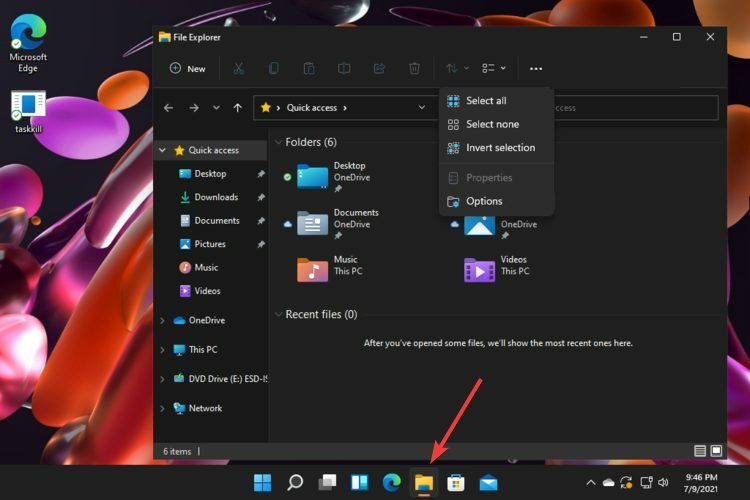
- Lai piekļūtu citām File Explorer opcijām, noklikšķiniet uz trīs horizontāli punkti, pēc tam atlasiet Iespējas.
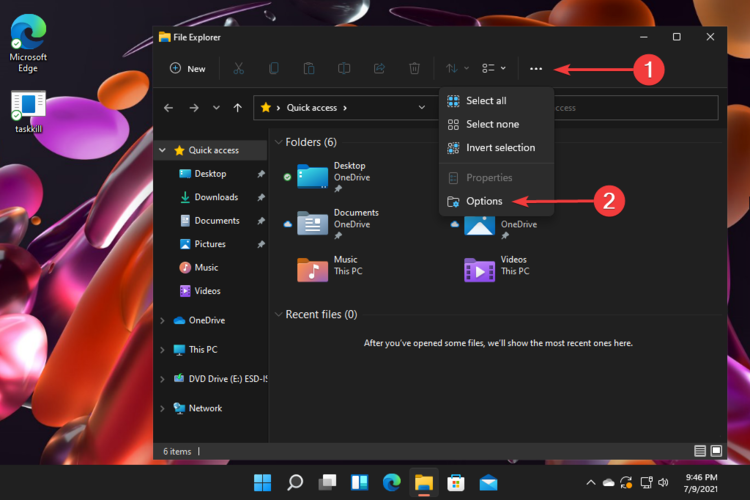
- Izvēlieties Skatīt cilni, pēc tam meklējiet Slēptie faili un mapesun izvērsiet to.
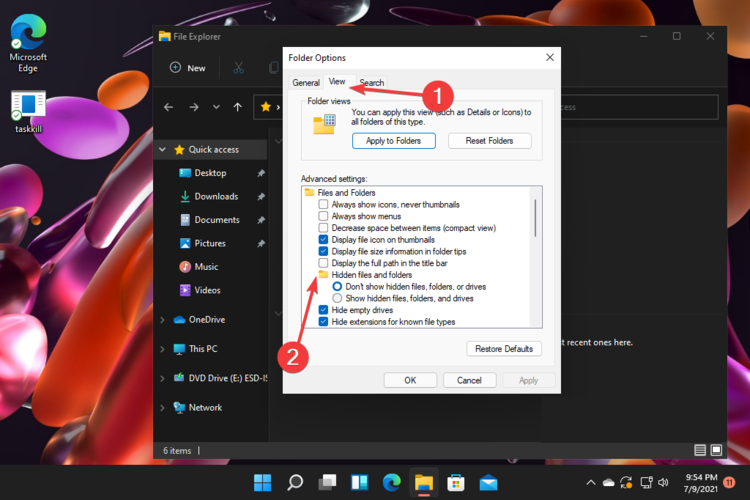
- Šajā brīdī jums ir jānoņem atzīme Nerādīt slēptos failus, mapes vai diskus sadaļu, pēc tam atzīmējiet Rādīt slēptos failus, mapes un diskus.
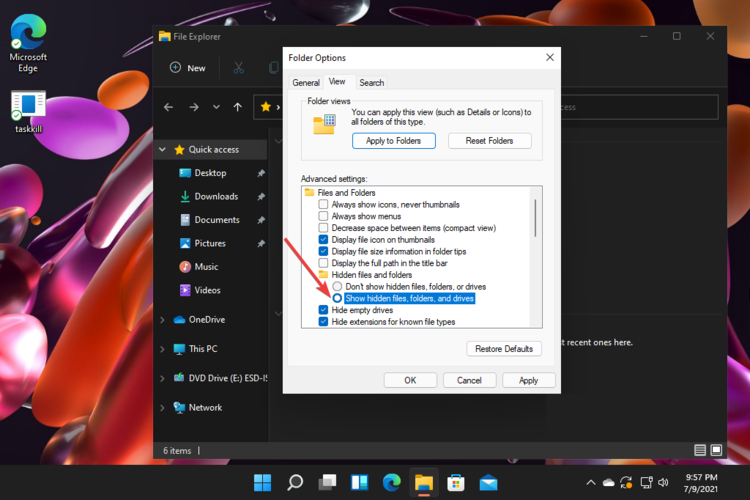
- Klikšķiniet uz Pieteikties, tad uz labiun izejiet pa logu.
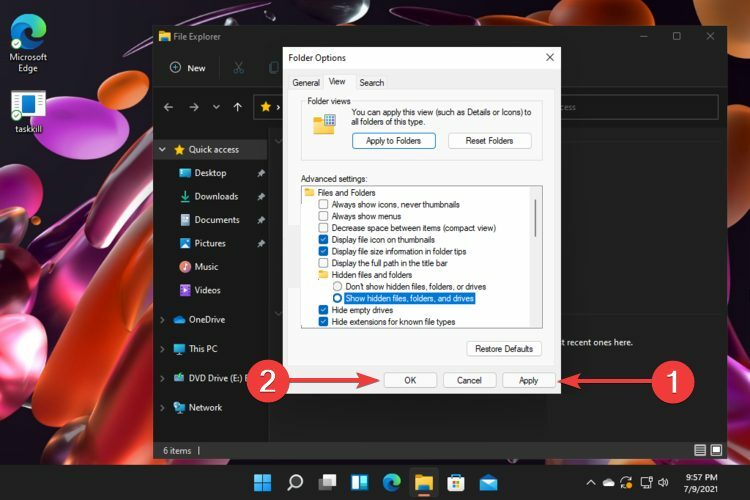
Kā skaidri redzat, šī ir viegli piemērojama procedūra, kas jums jāizmēģina, ja vēlaties skatīt slēptās mapes un failus operētājsistēmā Windows 11.
Jums vienkārši jāizmanto File Explorer iestatījumu priekšrocības un jāļauj Rādīt slēptos failus, mapes un diskus Iespēja darīt savu burvību.
PIEZĪME
Veicot iepriekš minētās darbības, varat viegli apskatīt slēpto failu un mapju opciju. Tomēr atgādināsim, ka bez parastajiem slēptajiem vienumiem jūsu operētājsistēmā ir arī aizsargāti operētājsistēmas faili.
2. Noņemiet atzīmi no Slēpt aizsargātos operētājsistēmas failus Opcija
-
Atvērt File Explorer opcijas, veicot pirmās divas darbības, kas norādītas iepriekšējā metodē.

-
Noņemiet atzīmi no Slēpt aizsargātos operētājsistēmas failus(Ieteicams) Opcija.
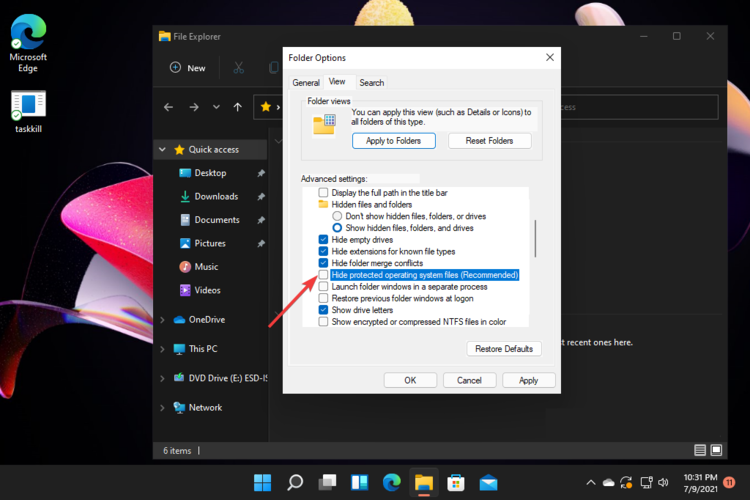
- Klikšķiniet uz Pieteikties, tad uz labi, un izejiet.
Kā jau tika atklāts iepriekš, parādot slēptās mapes un failus, sistēma Windows turpinās slēpt aizsargātos operētājsistēmas failus. Jūs varat tos viegli atpazīt, jo tie ietver sistēma atribūts.
Šādu failu dzēšana vai modificēšana var ļoti ietekmēt jūsu sistēmu. Izmantojiet iepriekš minēto procedūru, ja jums ir nepieciešams tiem piekļūt pamatota iemesla dēļ un tieši tā, kā norādīts, pretējā gadījumā jūs riskējat sabojāt savu OS.
Paslēpiet atpakaļ neslēptās mapes un failus
Lai to viegli izdarītu, vienkārši piekļūstiet File Explorer papildu opcijām, kā mācījāties šajā rakstā, un pēc tam atzīmējiet atpakaļ Nerādīt slēptos failus, mapes vai draiverus.
Tas noteikti apmierinās jūsu vajadzības, ja pēc to atklāšanas pārdomāsiet. Tas ir tāds pats process, kā parādīts pirmajā risinājumā, izņemot pēdējās darbības.
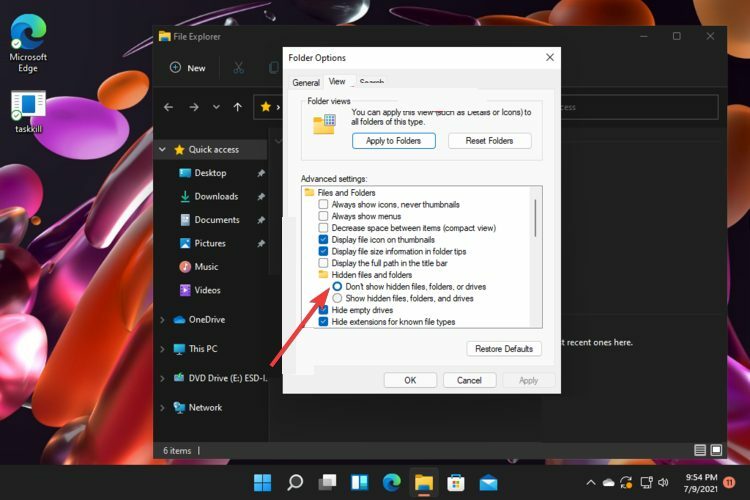
Tātad, jūs redzējāt, cik vienkārši ir skatīt slēptās mapes un failus sistēmā Windows 11. Turklāt, lai atsvaidzinātu savas zināšanas par jauno OS dizainu, lūdzu, pārbaudiet visu Windows 11 22000.65 būvējuma pārskats.
Ja jums ir citas domas vai jautājumi, nevilcinieties atstāt komentāru zemāk esošajā sadaļā. Mēs labprāt uzzinātu jūsu viedokli par šo procedūru un par OS, kas mūsdienās ir uzmanības centrā.


